نحوه حذف تمام پین ها در پینترست

در این مقاله به شما آموزش میدهیم که چگونه تمام پینهای خود را در Pinterest حذف کنید. این راهنما شامل مراحل ساده برای دستگاه های مختلف است.
Audacity یک نرم افزار فوق العاده ضبط و ویرایش صوتی است. مقاله زیر آموزش اولیه Audacity را برای مبتدیان ارائه می دهد.
Audacity یکی از بهترین نرم افزارهای ویرایش صوتی / ویرایش صوتی رایگان ، استفاده آسان و پشتیبانی از چند بستر از جمله ویندوز ، مک ، لینوکس است. این یک گزینه ایده آل برای ضبط مصاحبه ، دوبله ، موسیقی و غیره است.
اگرچه شما باید نحوه استفاده از Audacity را قبل از استفاده بیاموزید ، اما پس از آشنایی با عملیات اساسی ، آن را به عنوان یک ابزار اصلی ویرایش صوتی خواهید دید.
دستورالعمل های بارگیری و نصب نرم افزار Audacity را در رایانه خود بخوانید تا شروع به ضبط و ویرایش کنید.
می توانید ضبط های موجود را بارگذاری کرده و در Audacity ویرایش کنید. با انتخاب File -> Import -> Audio ، پرونده را وارد کنید .
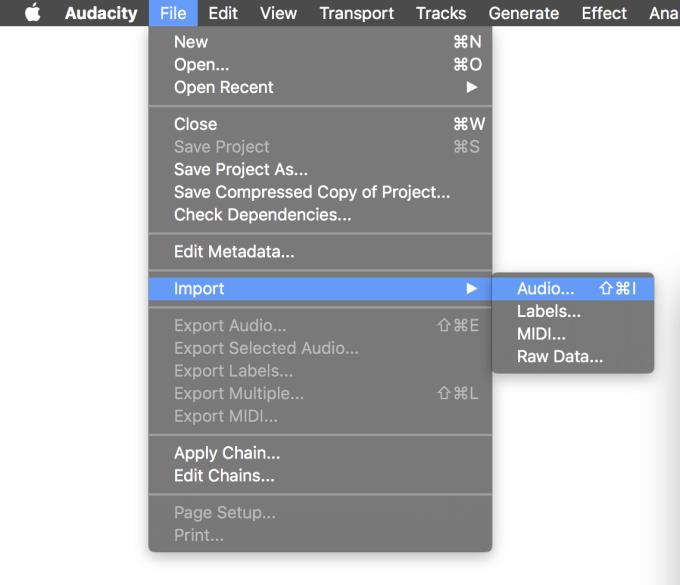
پرونده صوتی مورد نظر برای وارد کردن را انتخاب کنید. بهترین قالب ویرایش WAV یا AIFF است زیرا به راحتی کیفیت صدا را حفظ می کنید.
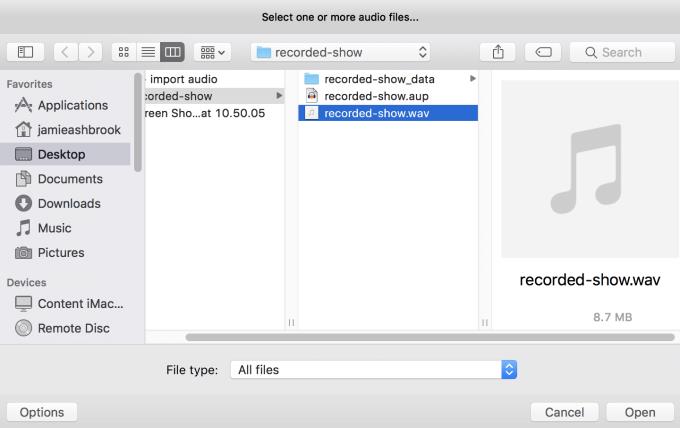
سپس یک نمودار موج صدا را در کانال های چپ و راست مشاهده خواهید کرد.
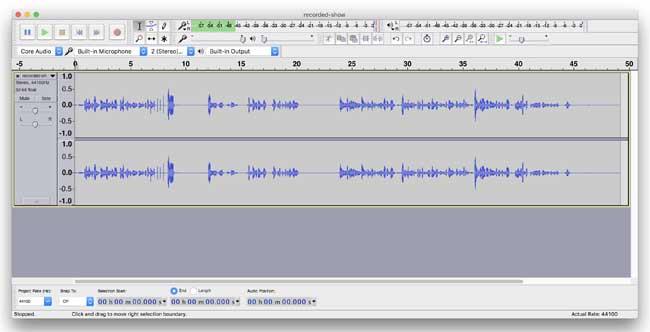
با فشردن دکمه Play با موفقیت در پرونده وارد کنید و چند ثانیه گوش دهید .
میکروفون ها اغلب از دور ضبط می شوند یا به اصطلاح "صداهای محیطی" یا میزان سر و صدای کم ضبط می شوند. در نمودارهای سونار ، تشخیص آنها بسیار دشوار است اما تشخیص امواج کم پیوسته بسیار آسان است. اگر می خواهید بهتر ببینید ، از بزرگنمایی استفاده کنید.
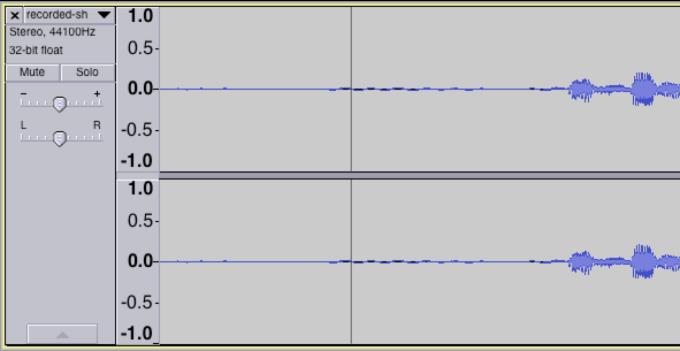
شما به راحتی می توانید صداهای ناخواسته را با Audacity از بین ببرید. ابتدا ، برخی از نویزهای محیطی را که می یابید برجسته می کنیم. در مرحله بعد ، به Effects -> Noise Reduction بروید ، سپس روی دریافت Noise Profile کلیک کنید . این کار باعث می شود که نویز نویز حذف شود.
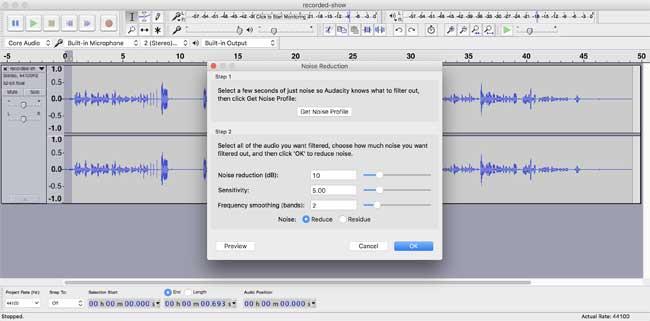
اکنون تمام صدا های موجود در موج صدا را برجسته کرده و دوباره به نویز کاهش دهید . پنل کاهش دهنده نویز (دسی بل) به 5، حساسیت به 12:50 و فرکانس صاف (باند) عبارتند از: 1. فاطمه در نهایت، اعمال همه تغییرات.
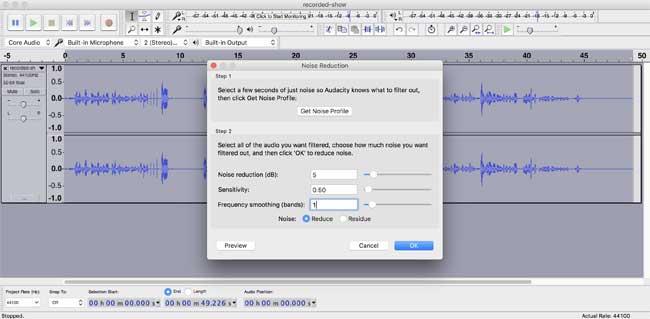
متوجه خواهید شد که سر و صدا در سونوگرام کاهش یافته است ، با این وجود ، برای خلاص شدن از شر آن ممکن است لازم باشد تنظیمات را تنظیم کنید. تنظیمات ذکر شده در بالا را افزایش داده و صوت را پیش نمایش دهید ، این کار را انجام دهید تا صدای محیط به حدی کاهش یابد که دیگر نتوانید بشنوید.
بعضی اوقات سر و صدای نویز آنقدر بلند است که حذف آنها به روش فوق دشوار است. در عوض ، قسمتی که این مشکل را ایجاد می کند ، انتخاب کرده و برش دهید.
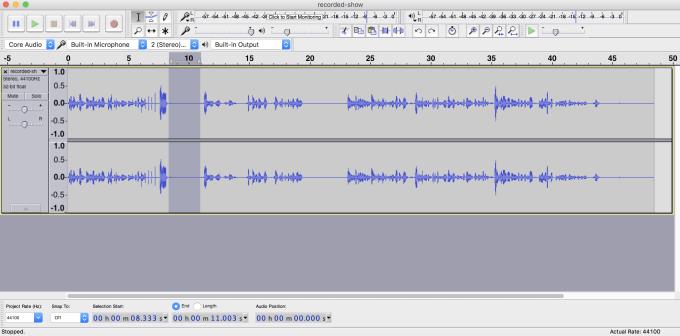
ابتدا پاراگرافی را که می خواهید حذف کنید برجسته کنید ، سپس ویرایش -> Del را بر روی صفحه کلید برش داده یا فشار دهید .
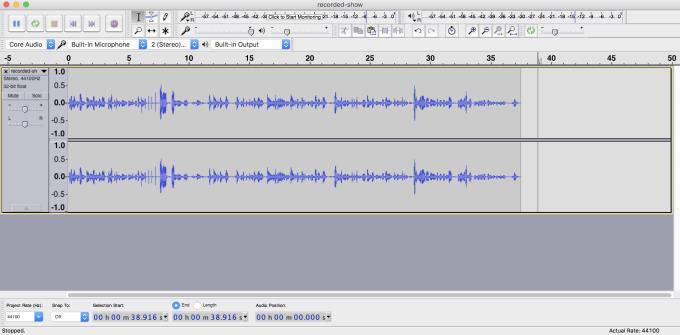
افکت Fade in Audacity روشی عالی است که ضبط شما را چشمگیرتر و حرفه ای تر می کند. شروع برنامه و سپس جلوه ها -> محو کردن را برجسته کنید .
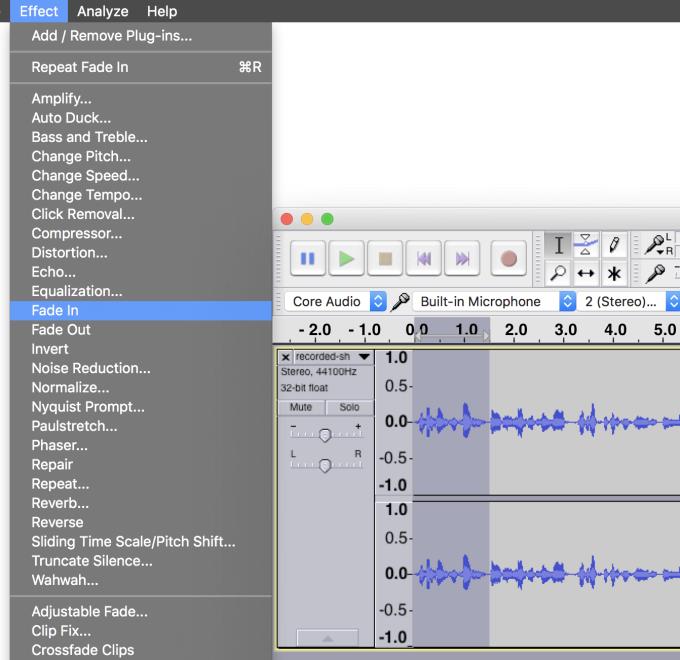
همین کار را با افکت Fade out انجام دهید. بخشی را که می خواهید جلوه را متوقف کنید برجسته کنید ، سپس روی Effects -> Fade Out را کلیک کنید .
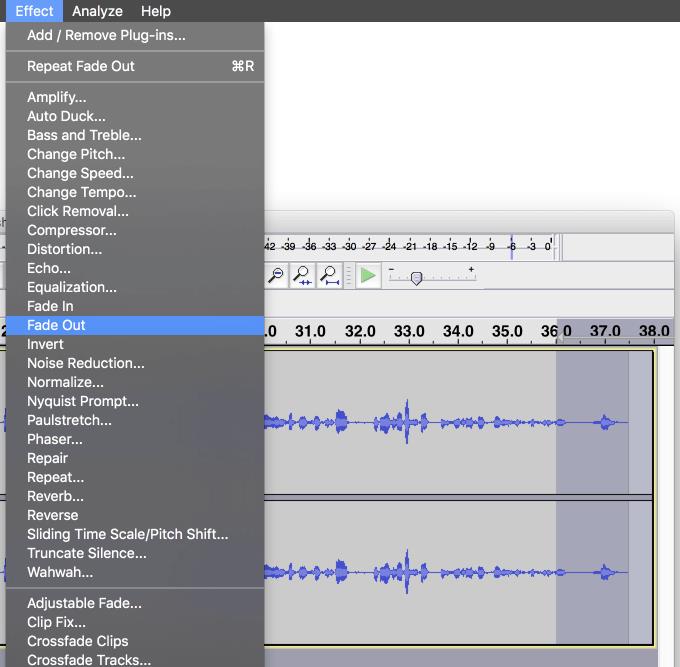
توجه داشته باشید ، شما فقط باید چند ثانیه از Fade In & Fade Out استفاده کنید زیرا در صورت طولانی بودن باعث ناراحتی می شود. بنابراین ، سعی کنید متعادل ترین موقعیت برای این اثر را در فایل صوتی پیدا کنید.
شکاف های صوتی یک اشتباه رایج در اکثر ضبط ها است ، به خصوص در ارائه ها یا وقتی که کاربران برای انجام کاری چند ثانیه مکث می کنند. با این حال ، هنگام گوش دادن به ضبط ، این فضای آرام به هیچ وجه جالب نیست. شما می توانید آن قسمت "مرده" را با Audacity فقط با یک کلیک برش دهید.
کل ضبط را برجسته کنید ، سپس Effect -> Truncate Silence را انتخاب کنید . برای حذف گذرگاه های خاموش ، از تنظیمات زیر استفاده کنید:

این تنظیمات به طور کامل سکوت کمتر از 20 دسی بل و از 2 ثانیه یا بیشتر را از بین می برد. سعی کنید این گزینه ها را ویرایش کنید و پیش نمایش صوت را مشاهده کنید تا ببینید چگونه این کار روی کار شما تأثیر می گذارد. هنگام قطع صدا دقت کنید زیرا در صورت عدم دقت ، به راحتی می توانید صداهای غیرعادی ایجاد کنید ، بنابراین باید گوش به مکث دهید.
صدا خیلی کوچک یا خیلی بلند می تواند برای تراز کردن صدا تقویت یا هماهنگ باشد. برای افزایش سطح صدا ، بخشی یا تمام آهنگ را انتخاب کنید. سپس به Effects بروید -> Amplify . نوار لغزنده را تنظیم کنید یا شماره dB را وارد کنید - پیش نمایش تغییرات ، تنظیم سطح dB را تا زمانی که راحت باشید ادامه دهید.
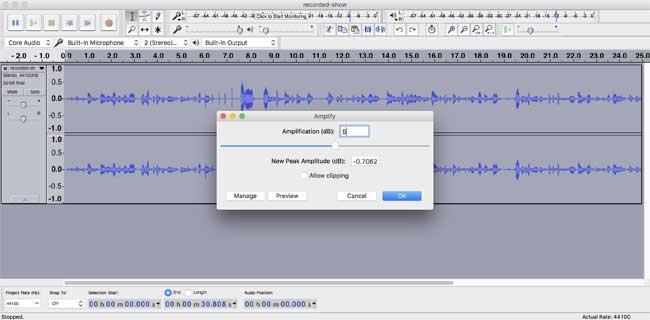
بعد از اعمال تغییرات متوجه خواهید شد که نمودار موج صدا بزرگتر می شود.

همچنین ، اگر زیاد بلند باشد ، می توانید میزان صدا را کم کنید. فایل صوتی را انتخاب کنید ، سپس Effects -> عادی سازی کنید . حداکثر دامنه dB را که می خواهید برای تعیین محدودیت نویز تنظیم کنید و پیش نمایش تغییرات را وارد کنید.
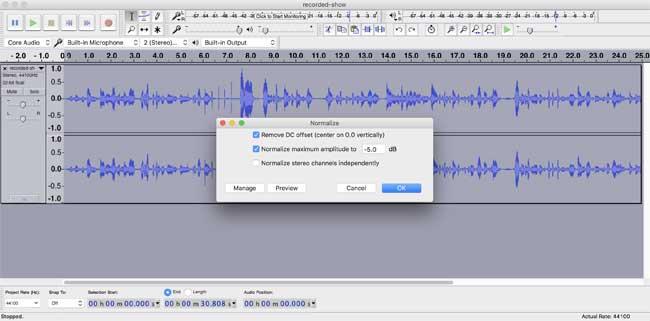
خواهید دید که موج صدا کوچکتر می شود ، سطح صدا کاهش می یابد.
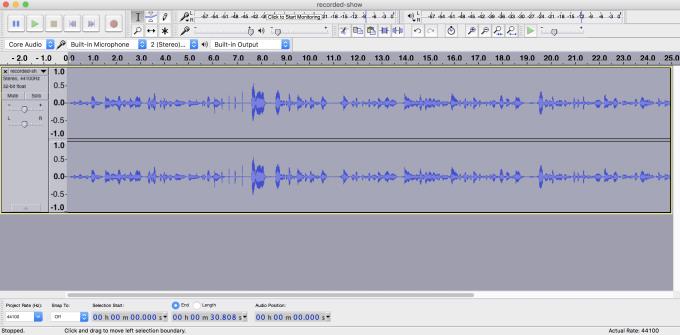
صداها همیشه بالاترین و پایین ترین امتیاز را دارند. آنها توسط خطوط موج مستقیمی نمایش داده می شوند که ناگهان بالا می روند و افت می کنند. قله های صوتی غالباً صدای ناخوشایند بیشتری را نسبت به بقیه ساطع می کنند ، در حالی که شنیدن پایین ترین نقطه بسیار دشوار است. با فشرده سازی آنها می توانید این خطاها را برطرف کنید.
برای ویرایش آسان میزان تراز حجم را تنظیم کنید. به Effects بروید -> کمپرسور - سپس Threshold (-14dB) و Noise Floor (-40dB) را تنظیم کنید.
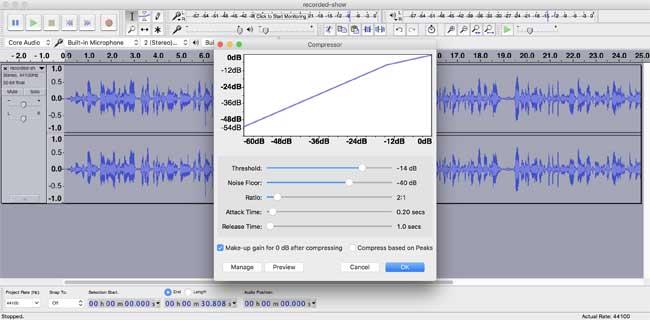
پیش نمایش صوتی و تنظیم اسلایدها برای به دست آوردن بهترین صدا. در هنگام اعمال تغییرات ، امواج صوتی باید به یکدیگر نزدیکتر باشند ، در عین حال ، در همان سطح با کمترین ارتفاع و افت ناگهانی ساطع می شوند.

آنها می توانند کلمات مبتذل ، صدای بلند باشند ... که میکروفون هنگام ضبط به طور تصادفی ضبط می کند. می توانید به راحتی از Audacity برای حذف آنها به شرح زیر استفاده کنید: محل قرارگیری این نویزها را در نمودار موج صدا علامت گذاری کنید ، سپس اثرات -> Equalization را انتخاب کنید .
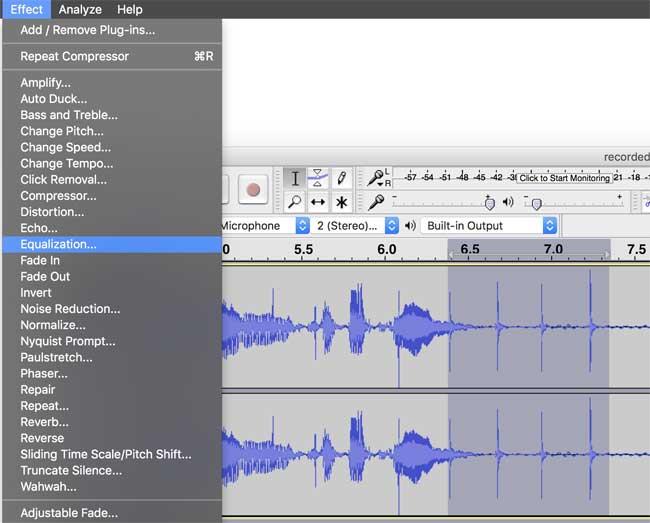
شما باید یک خط بالاتر از 0 dB را ببینید. اگر اینطور نیست ، روی دکمه Flatten کلیک کنید . در مرحله بعد ، Graphic EQ را فشار دهید تا تصحیح طول کشویی به صورت دستی باز شود.
-20dB را در 4 کشویی اول تنظیم کنید ، 8 میله بعدی را تا -2dB تنظیم کنید تا آستانه 200Hz به تصویب برسد ، پس همان بمانید.
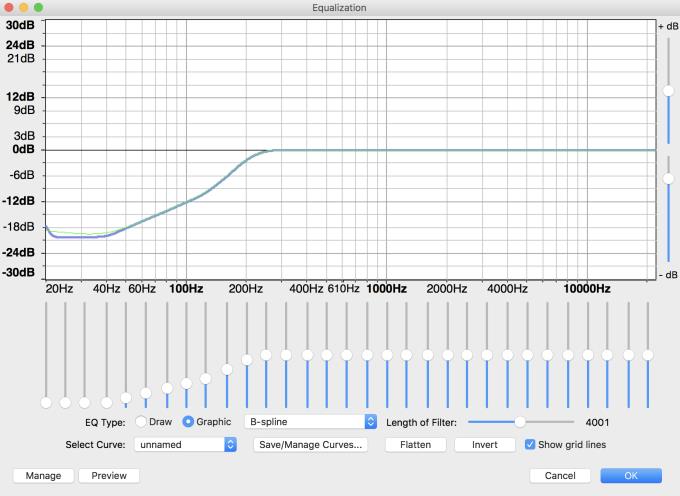
این پیکربندی را ذخیره کنید ، با نامی به یاد ماندنی ، به عنوان مثال: Plosive Fixer یا Plosive Corrector.
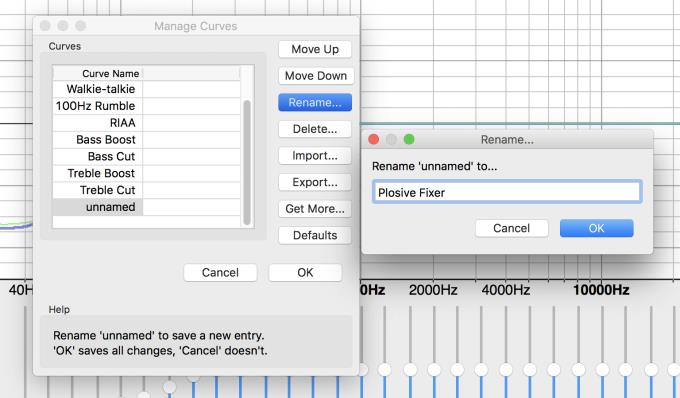
در آخر بر روی OK کلیک کنید تا به پایان برسد. صدای زوزه انتخاب شده از ضبط ناپدید می شود. می توانید این کار را با انتخاب کلیپ های صوتی دیگر روی موج صدا و استفاده از اکولایزر برای حذف آنها تکرار کنید.
می توانید از تمام ابزارهای فوق برای ویرایش صدا به دلخواه خود استفاده کنید ، اما بیش از حد از آن غافل نشوید. این ویژگی های قدرتمند Audacity هنگام استفاده در اعتدال ، به بهترین وجه کار می کنند. در صورت سوءاستفاده ، ضبط شما غیر طبیعی خواهد بود.
اگر مطمئن نیستید که بیش از حد ویرایش کرده اید ، از دوستان و همکاران خود بخواهید قبل از انتشار رسمی آن را گوش دهند.
وقتی ویرایش به پایان رسید ، می توانید کار خود را به عنوان یک فایل MP3 صادر کنید. به پرونده بروید -> Export Audio .
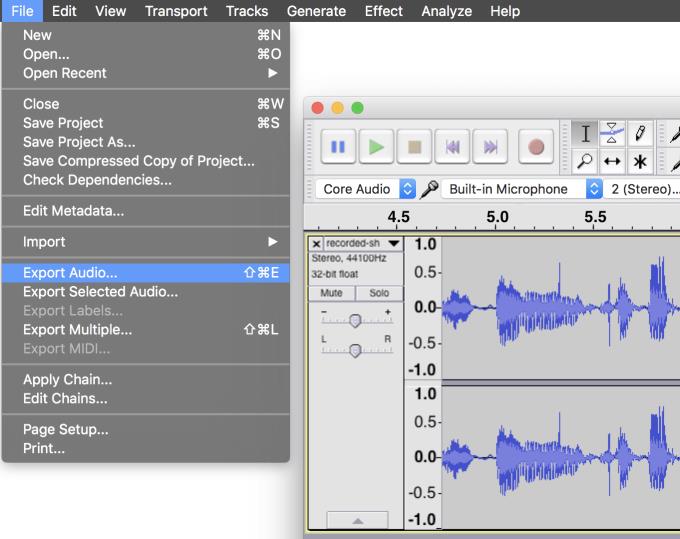
پرونده را نامگذاری کنید - حتما فرمت mp3 را انتخاب کنید ، سپس بقیه تنظیمات را بکشید و روی ذخیره کلیک کنید .
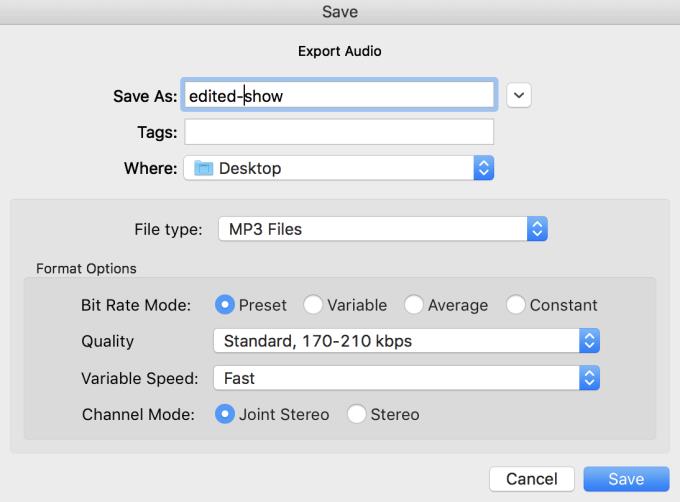
بهروزرسانی فراداده برای فایل های صوتی، مانند نام، عنوان ... - در نهایت، کلیک کنید OK .
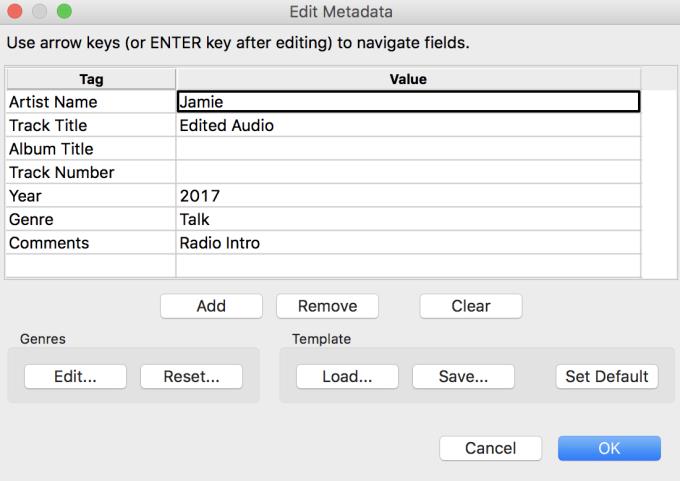
اکنون کار شما در هر نرم افزار موسیقی موجود خواهد بود.

Audacity ابزاری قدرتمند برای ویرایش صوتی است و استفاده از آن بسیار آسان است. فقط می دانید که چگونه از ابزارهای فوق استفاده کنید ، می توانید بر روی هر ضبط ، فایل صوتی از قبل تسلط داشته باشید.
امیدوارم مقاله برای شما مفید باشد.
در این مقاله به شما آموزش میدهیم که چگونه تمام پینهای خود را در Pinterest حذف کنید. این راهنما شامل مراحل ساده برای دستگاه های مختلف است.
در حال حاضر Chrome به دلیل پایداری و کمکی که ارائه می دهد محبوب ترین مرورگر وب است. با این حال ، با خطاهایی همچون "این صفحه وب در دسترس نیست" مواجه میشود.
حذف واترمارک در CapCut به راحتی امکان پذیر است. بهترین روشها برای ویرایش ویدیو را در این مقاله بیابید.
با مقاله نحوه ترسیم فلش در فتوشاپ با این 5 ابزار ساده، به راحتی فلش هایی را که می خواهید ترسیم خواهید کرد.
آموزش کامل نحوه تنظیم کانال های تلویزیونی TCL با مراحل دقیق و نکات مهم.
افزودن صفحات شماره گذاری شده به طرح دارای مزایای عملی بسیاری است. با این حال، Canva ویژگی شمارهگذاری خودکار صفحه را ندارد. در این مقاله روشهای موثر برای شمارهگذاری صفحات در Canva را بررسی میکنیم.
در مقاله زیر ، WebTech360 به شما راهنمایی می کند که چگونه با تلویزیون Skyworth کانال ها را به راحتی تنظیم کنید و از کانالهای سرگرمی ویژه لذت ببرید.
نصب و راهاندازی پرینتر Canon LBP 1210 به سادگی با مراحل بهروزرسانی شده برای ویندوز 7 و XP.
در این مقاله، بهترین روشها برای بزرگنمایی در Minecraft را بررسی میکنیم و نکات مفیدی درباره گزینههای بزرگنمایی در پلتفرمهای مختلف برای شما ارائه میدهیم.
VLC Media Player یکی از محبوب ترین نرم افزار پخش کننده موسیقی و فیلم است. با این راهنما میتوانید زبان VLC Media Player را به ویتنامی تغییر دهید.
در این مقاله، ما به بررسی <strong>خطاهای رایج ProShow Producer</strong> و چگونگی رفع آنها خواهیم پرداخت تا کاربران بتوانند به راحتی از این ابزار استفاده کنند.
اگر شما بازی Granny 2 ترسناک را انجام می دهید اما نحوه پیروزی را نمی دانید ، کتاب راهنمای Granny: Chapter Two را در زیر ببینید.
اگر میخواهید به برنامهها یا بهروزرسانیهای برنامههایی که در فروشگاه Google Play در دسترس نیستند دسترسی داشته باشید، ممکن است بخواهید بدانید که چگونه APK را در Amazon Fire Stick خود نصب کنید. در این مقاله به نحوه انجام آن می پردازیم
مقاله زیر شما را به تنظیم مجدد کارخانه TCL TV که دارای سیستم عامل Android است، راهنمایی میکند. با در نظر گرفتن نکات بهینهسازی SEO، بهتر با مشکلات تلویزیون خود برخورد کنید.
هیچ راهی برای حذف عکس پروفایل از توییتر وجود ندارد. اما میتوانید عکس پروفایل خود را تغییر دهید تا ظاهر بهتری داشته باشید.













